Con la llegada de los teléfonos inteligentes, revisar los correos electrónicos sobre la marcha es muy fácil. Ya sea que esté en un autobús, un tren o en cualquier montaña, no necesita su computadora portátil.Su teléfono le notificará cuando un nuevo correo electrónico llegue a su buzón de correo electrónico.
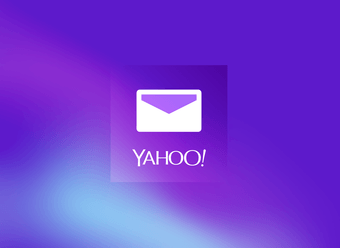
Todos los proveedores de servicios de correo electrónico tienen increíbles aplicaciones para Android. Una de estas aplicaciones es de Yahoo. La aplicación de Yahoo Mail ofrece un gran conjunto de características. Para aprovechar al máximo estas características, necesitas ajustar algunas configuraciones.
¿Qué son estos ajustes?Explorémoslos. Aquí encontrarás las 9 configuraciones principales de Yahoo Mail. Antes de empezar, veamos cómo abrir Configuración.
Tabla de contenidos
- 1 Ajustes de lanzamiento
- 2 1. Cambiar las acciones de deslizamiento
- 3 2. 2. Habilitar el modo de selección
- 4 3.3. Habilitar la opción favorita de un solo toque
- 5 4.Personalizar la notificación para cada cuenta
- 6 5.5. Desactivar las notificaciones
- 7 6.Cambiar el tema
- 8 7.Habilitar Deshacer Enviar
- 9 8. Desactivar la cuenta
- 10 9.Habilitar el bloqueo de aplicaciones
- 11 Tenga cuidado
Ajustes de lanzamiento
Para abrir la configuración de Yahoo Mail, inicie la aplicación y toque el menú de tres barras en la esquina superior izquierda. A continuación, seleccione Ajustes en el cajón de navegación.
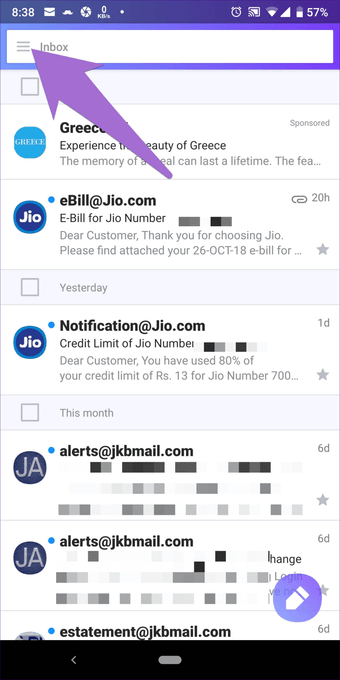
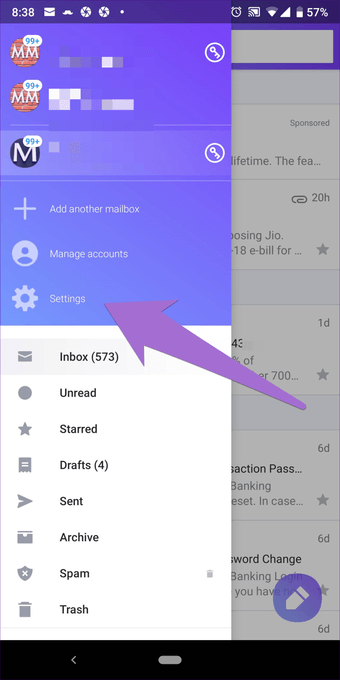
Empecemos con los mejores ajustes.
1. Cambiar las acciones de deslizamiento
Los gestos de los androides siempre han sido útiles. Ya sea en cualquier aplicación o en el lanzador. Cuando pasas la mano por el elemento de correo en la aplicación de Yahoo Mail, obtienes dos opciones diferentes en la mano izquierda y derecha. Al pasar el dedo derecho, aparece la opción Marcar como leído y a la izquierda, la opción Eliminar.
Si no te gustan estas dos variaciones, puedes cambiar la acción de deslizamiento. Para ello, vaya a la Configuración de Yahoo Mail y toque en Acciones de deslizamiento. Luego puntee en Elegir acción para cada pasada para cambiar el efecto resultante.
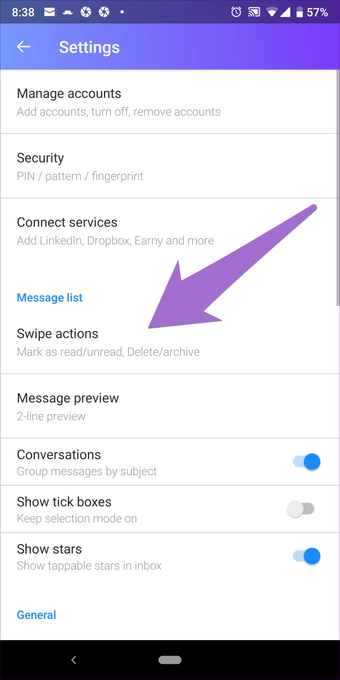
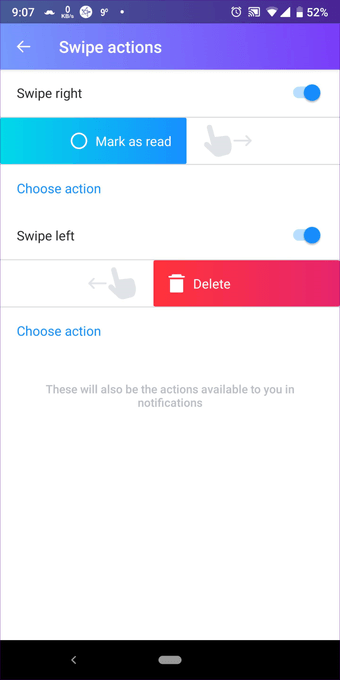
2. 2. Habilitar el modo de selección
De forma predeterminada, debe tocar y mantener pulsados los correos electrónicos que desea seleccionar. Sin embargo, puede cambiar este comportamiento y seleccionar correos electrónicos individuales por sus respectivos cuadros de selección.
Para habilitar los cuadros de selección, vaya a la aplicación Configuración y active las casillas de selección de Mostrar.
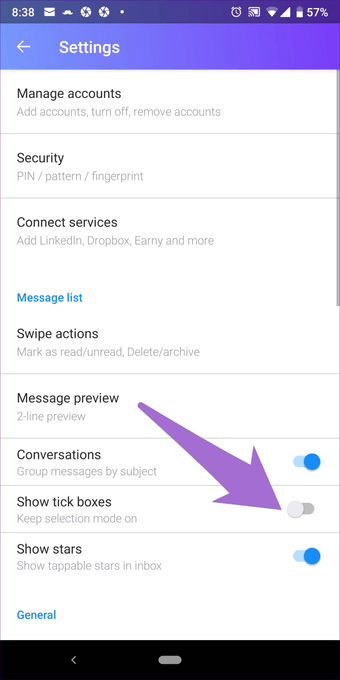
3.3. Habilitar la opción favorita de un solo toque
Para un usuario regular que utiliza mucho la opción Favorito o Estrella de Yahoo Mail, el proceso habitual es bastante engorroso. Puede hacer esto fácil mostrando estrellas junto a cada correo. Y después de eso, puede tocar en la estrella para agregar cualquier correo a la carpeta de estrellas.
Para activar esta función, active la opción Mostrar estrellas en Configuración.
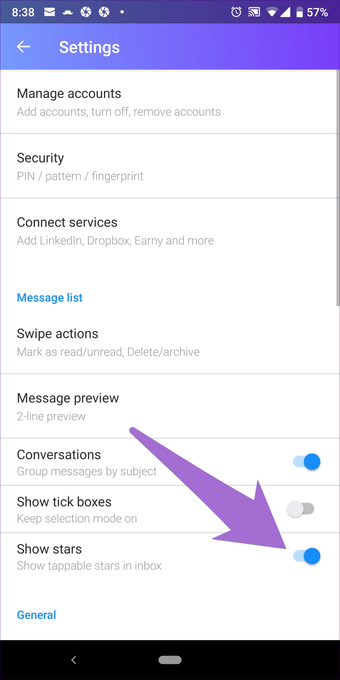
4.Personalizar la notificación para cada cuenta
Me gustan las aplicaciones que te permiten personalizar las notificaciones por separado para cada cuenta. Yahoo Mail es una de ellas. Si tienes varias cuentas conectadas a la aplicación, puedes establecer un tono diferente y cambiar la configuración de las notificaciones para cada cuenta por separado.
Para ello, abra Configuración y puntee en Notificaciones. A continuación, habilite la opción Personalizar para cada cuenta.
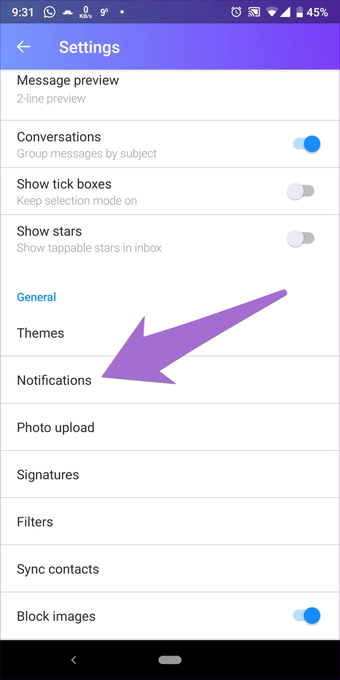
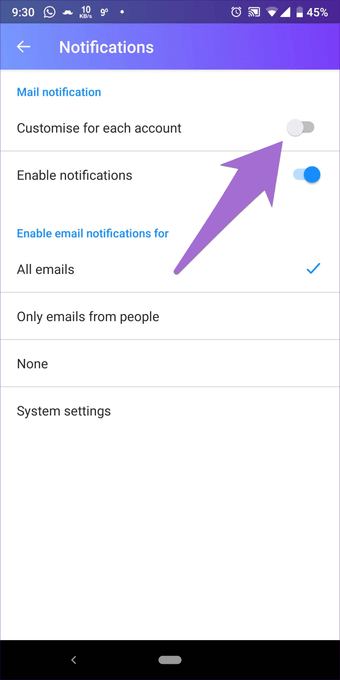 Consejo profesional: Puedes personalizar las firmas para cada cuenta por separado en la opción Firmas de Configuración.
Consejo profesional: Puedes personalizar las firmas para cada cuenta por separado en la opción Firmas de Configuración.
5.5. Desactivar las notificaciones
¿Te molestan las notificaciones de Yahoo Mail? En lugar de silenciar el dispositivo, silencie la aplicación de Yahoo Mail. En otras palabras, desactiva las notificaciones de dicha aplicación.
Para silenciar las notificaciones, vaya a Notificaciones en Configuración de Yahoo Mail. A continuación, desactive la opción de Habilitar notificaciones.
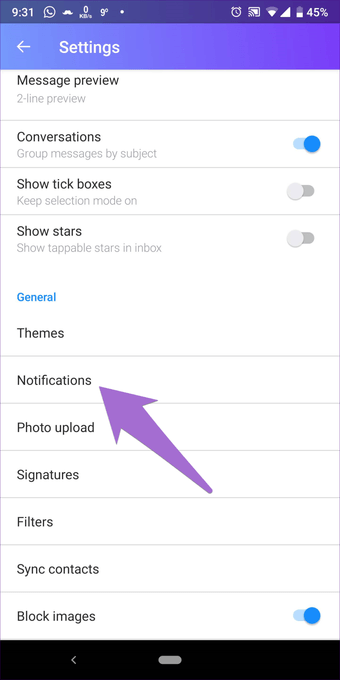
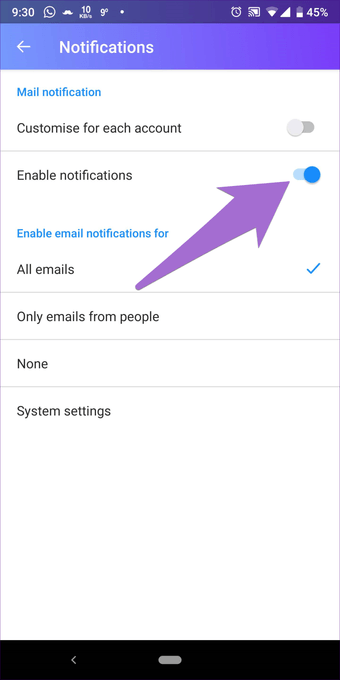
6.Cambiar el tema
Puedes darle un nuevo aspecto a la aplicación con los temas incorporados. Curiosamente, también puedes establecer diferentes temas para cuentas separadas.
Para cambiar el tema de cada cuenta, puntee en Temas en Configuración. A continuación, elija el tema de cada cuenta.
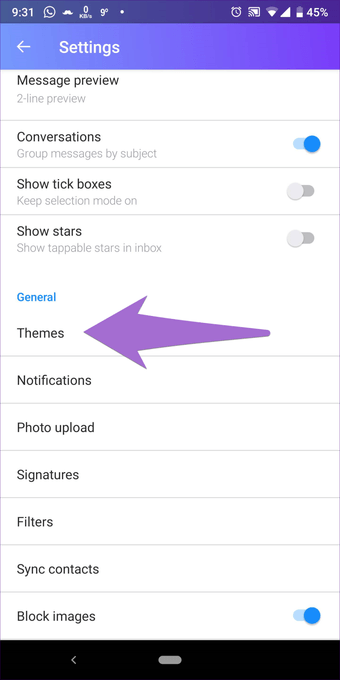
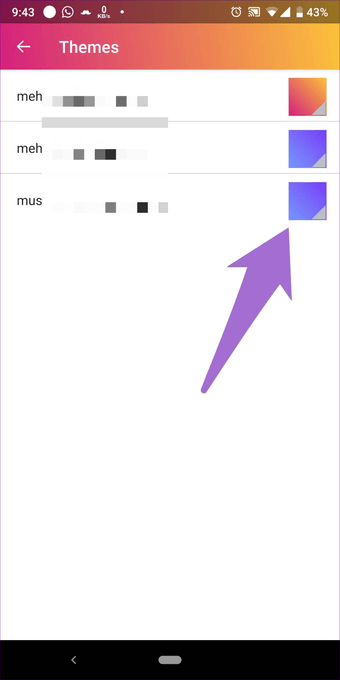
7.Habilitar Deshacer Enviar
¿Te ha entrado el pánico después de pulsar el botón de envío? Ya sea que se trate de un correo electrónico destinado a otra persona o con información faltante, todos lamentamos que al segundo siguiente de enviar dichos correos electrónicos.En momentos como estos, puede utilizar el botón de envío Deshacer.
Para activarlo, habilite la opción «Permitir deshacer el envío» en Configuración.
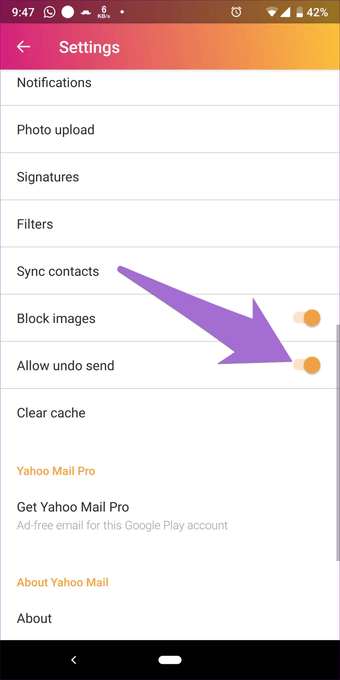
8. Desactivar la cuenta
Yahoo Mail tiene una interesante característica que le permite cerrar la sesión de la cuenta sin necesidad de hacerlo. ¿Confundido? No lo estés, ya que puedes desactivar la cuenta. Al hacerlo, la cuenta desaparecerá de la aplicación como si nunca hubiera existido. Sin embargo, si quieres comprobar tu correo, tienes que habilitar la cuenta de nuevo en la configuración con sólo pulsar la tecla de cambio. Se le pedirá la contraseña del dispositivo en lugar de la contraseña de la cuenta.
Desactivar una cuenta en lugar de cerrar la sesión ahorra mucho tiempo. Si desea probar esta función, vaya a Configuración y seleccione Administrar cuentas.En Administrar cuentas, desactive la opción de la cuenta.
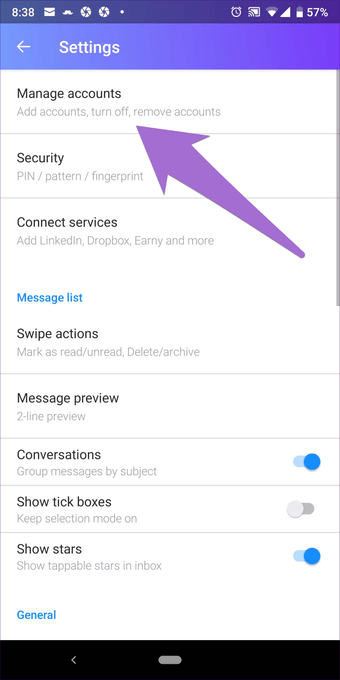
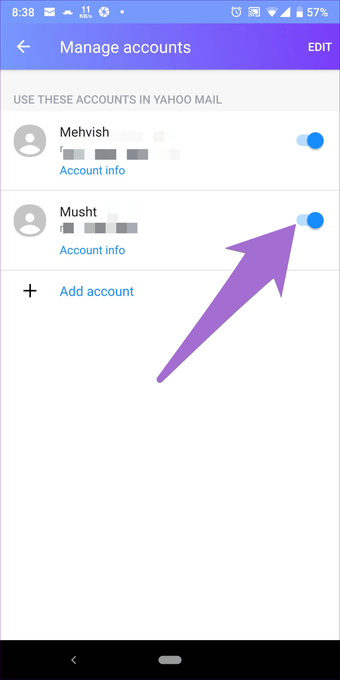
9.Habilitar el bloqueo de aplicaciones
Me alegra decirte que no necesitas una aplicación de terceros para bloquear Yahoo Mail, hay una función incorporada para bloquear la aplicación. Puedes establecer el tiempo después del cual la aplicación te pedirá que introduzcas el PIN o la contraseña.
Para habilitar esta función, vaya a Configuración de Yahoo Mail y toque en Seguridad. Luego habilite el desbloqueo de la aplicación y elija la duración.
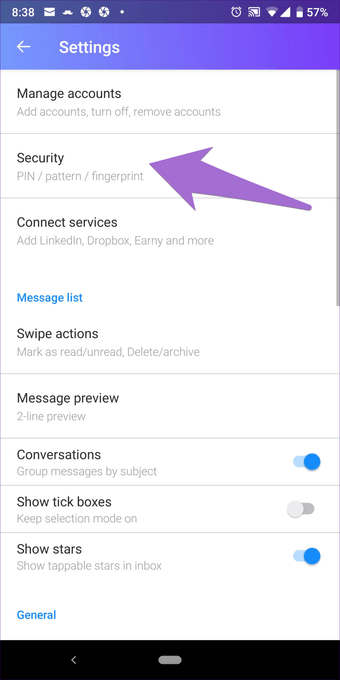
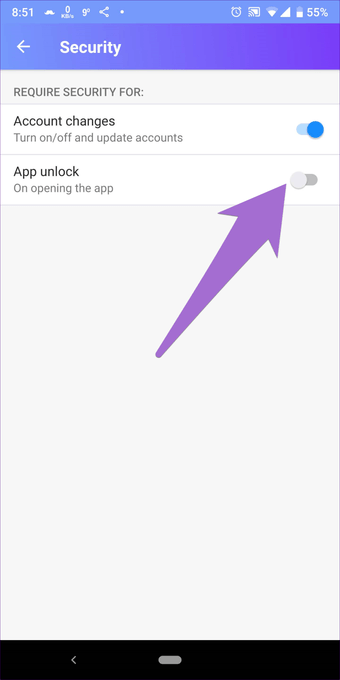
Tenga cuidado
Lo creas o no, algunas personas todavía usan Yahoo Mail. Y como has visto arriba, ofrece características notables.Dicho esto, puede que no sea el mejor proveedor de servicios de correo electrónico debido a las múltiples violaciones de seguridad que ha visto a lo largo de los años.
Yahoo todavía no se ha retirado del juego de correo electrónico y continúa renovando la experiencia de la web móvil para sus fieles seguidores. No sólo eso, sino que la compañía también está entregando una versión Lite de la aplicación de Yahoo Mail para los teléfonos Android Go.
